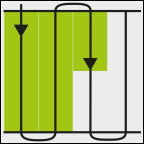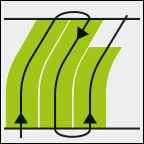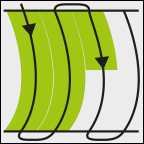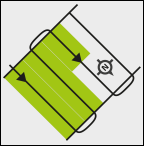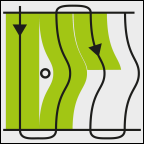Vadības režīma izvēle
Vadības režīms nosaka, kā tiek veidotas vadības sliedes un kā tās tiek izkārtotas laukā.
Darbību secība
- þ
- Navigācija ir startēta.
- ⇨
- Tiek parādīts skats “Vadības sliežu ieraksti”.
- ⇨
- Tiek parādīts skats “Vadības sliedes ieraksts” ar rindām: “Vadības režīms” un “Nosaukums”.
- 3.
- Pieskarieties rindai “Vadības režīms”.
- ⇨
- Tiek parādīts saraksts.
- 4.
- Atlasiet nepieciešamo vadības režīmu.
- ⇨
- Tiek parādīts skats “Vadības sliedes ieraksts”.
- ⇨
- Tiek parādīts skats “Vadības sliežu ieraksti”.
- 7.
- Divreiz pieskarieties nepieciešamajam vadības sliedes ierakstam, lai aktivizētu to navigācijas skatā.
- ⇨
- Līdz šim brīdim izmantotā vadības sliedes ieraksta vadības sliedes tiek pelēkotas.
- ⇨
- Jūs nomainījāt vadības režīmu un tagad varat izveidot jaunu vadības sliedi.
- ⇨
- Vadības sliedes ierakstu var mainīt jebkurā laikā.
Ir pieejami šādi vadības režīmi:
- ▪
- Vadības režīms “A-B un kontūra”
- Šajā vadības režīmā var izveidot vadības sliedi, kas vispirms sastāv no kontūras un pēc tam no taisnas sliedes AB.
- ▪
- Vadības režīms “Kontūra”
- Izmantojiet šo vadības režīmu, ja laukam pastāvīgi lauka malas nav taisnas.
- ▪
- Vadības režīms “A+”
- Šajā vadības režīmā var manuāli ievadīt vadības sliežu izveides ģeogrāfisko virzienu. Šajā gadījumā virziens jāievada grādos (no 0° līdz 360°), bet vadības sliedes tiek izveidotas automātiski un savstarpēji paralēli.
- ▪
- Vadības režīms “Adaptīva kontūra manuāli”
- Šajā vadības režīmā tiek ierakstīts transportlīdzekļa veiktais ceļš katrā pārbraucienā. Nākamā vadības līnija tiek izveidota tikai pēc apgriešanās. Tā ir precīza pēdējā pārbrauciena kopija.
- Pēc katras apgriešanās ir jānospiež taustiņš.
- ▪
- Vadības režīms “Adaptīva kontūra automātiski”
- Šis režīms darbojas tāpat kā režīms “Adaptīva kontūra manuāli”, taču terminālis automātiski konstatē, ka apgriežaties.
- ▪
- Vadības režīms “Aplis”
- Šajā vadības režīmā var izveidot apļveida vadības sliedes, lai apstrādātu laukus, kas ir aprīkoti ar apļveida laistīšanas ierīci.
- ▪
- Automātiskās vadības sliedes
- Vadības režīmam ir pieejama alternatīva: automātiska vadības sliežu izveidošana, strādājot ar apgriešanās joslu. Plašāka informācija ir pieejama nodaļā: Apgriešanās joslas apstrādāšana
Weiterführende Informationen









 – Atveriet skatu “Vadības sliežu ieraksti”.
– Atveriet skatu “Vadības sliežu ieraksti”. – Apstipriniet atlasi.
– Apstipriniet atlasi.